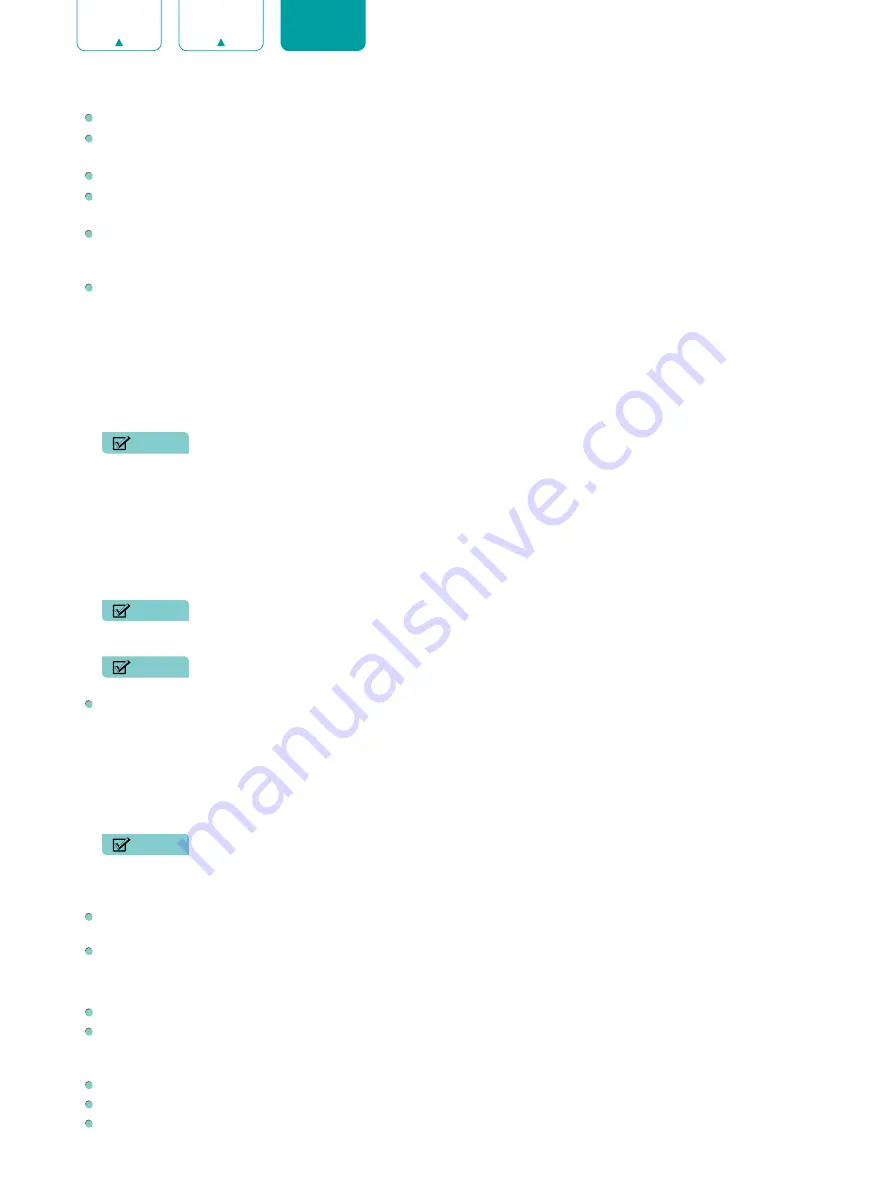
19
ENGLISH
FRANÇAIS
ESPAÑOL
Color:
Ajuste la intensidad de color de la imagen para una imagen más vibrante.
Tono:
Ajuste los colores de un tono verde a magenta para ver los tonos naturales de la piel de las personas en la
pantalla.
Nitidez:
Ajuste cuán nítidos o suaves se muestran los bordes de las imágenes.
Tamaño de la Imagen:
Ajuste la Relación de Aspecto para alejar o acercar su imagen. Puede elegir entre la
siguiente configuración:
Automático, Normal, Zoom, Ancho, Directo, Punto por Punto, Panorámico
o
Cine
.
Formato de HDMI 2.0:
Empareje el formato de salida de los dispositivos conectados. Puede seleccionar
formato
Estándar
y
formato Mejorado
en el modo HDMI. El formato Mejorado sirve para los dispositivos de 4K@50/60Hz
(YCbCr4:4:4, YCbCr4:2:2).
Configuración Avanzada:
Ajuste la configuración avanzada de imagen basada en su preferencia de visualización.
• Sobreescaneo:
Cambie la configuración del tamaño de video para recortar ligeramente los bordes de la imagen
mostrada.
• Temperatura del Color:
Seleccione una temperatura del color preconfigurada. Ajuste cuán calientes (rojas) o
frías (azules) aparecerán las áreas blancas de una imagen.
• Mejora de Movimientos:
Esta configuración minimiza las imágenes residuales que quedan en la pantalla durante
la visualización de objetos en movimiento rápido. Puede ajustarla de
Apagado
,
Personalizado
,
Película
,
Claro
,
Estándar
o
Suave
. Un ajuste Suave producirá una imagen más suave mientras que un ajuste Claro dará como
resultado una imagen que tiene menos vibración (temblor).
NOTA
• Algunos modelos no son compatibles con esta función.
• Claridad de Movimiento:
Mejore cuán clara se muestra la imagen durante la visualización.
• Reducción de Ruido:
Mejore cuán clara se muestra la imagen reduciendo el ruido.
• Reducción de Ruido Digital:
Mejore la claridad de la imagen reduciendo el ruido del video.
• Rango Dinámico de HDMI:
Ajuste el rango de señal HDMI para que sea más adecuado para el contenido.
• Contraste Activo:
Oscurezca las áreas oscuras y aclare las áreas claras de las imágenes automáticamente para
ver más detalles.
• Ángulo de Visión Mejorado:
Mejore su ángulo de visión.
NOTA
• Algunos modelos no son compatibles con esta función.
• Espacio de Color:
Cambie el rango de colores que muestra el TV.
NOTA
• Algunos modelos no son compatibles con esta función.
Configuración de Calibración:
Ajuste el espacio de color y la Gamma para que mejor se adapten al contenido que
está viendo.
• Sintonizador de Color:
Ajuste la configuración de Tono, Saturación y Brillo de color.
• Balance de Blancos:
Ajuste la intensidad de las luces roja, verde y azul para ver los colores verdaderos de todas
las imágenes.
• Gamma:
Ajuste la Gamma para elegir cómo el TV responderá al contenido en escala de grises. En un cuarto
oscuro, elija un número Mayor como 2. En un área más brillante, seleccione un número menor como 0. Por lo
general, 1 es normalmente recomendado.
NOTA
• Algunos modelos no son compatibles con esta función.
• Calibración de Gamma:
Ajuste la curva de Gamma seleccionada.
• Sólo RGB:
Vea las imágenes basadas en la configuración por defecto o elija el color rojo, azul o verde.
Aplicar Configuración de Imagen:
Ajuste el modo de imagen actual para aplicarlo a
todas las fuentes
o sólo
la
fuente actual
.
Reconfiguración:
Reajuste la configuración de imagen actual al modo de fábrica.
Sonido
Sonido del Sistema:
Active el sonido del sistema por defecto.
Modo de Sonido:
Seleccione un modo de sonido preconfigurado para adaptarse al tipo de contenido que está
escuchando:
Estándar, Teatro, Deporte, Música, Discurso
y
Nocturno
.
Una vez que elija el modo, puede ajustar el audio basado en la siguiente configuración:
Altavoces:
Seleccione los altavoces que desea utilizar:
Altavoz del TV, ARC
o
Bluetooth
.
Dolby Atmos:
Puede activar Dolby Atmos.
Configuración de Montaje en Pared:
Optimiza automáticamente el sonido basado en la posición del TV.



























